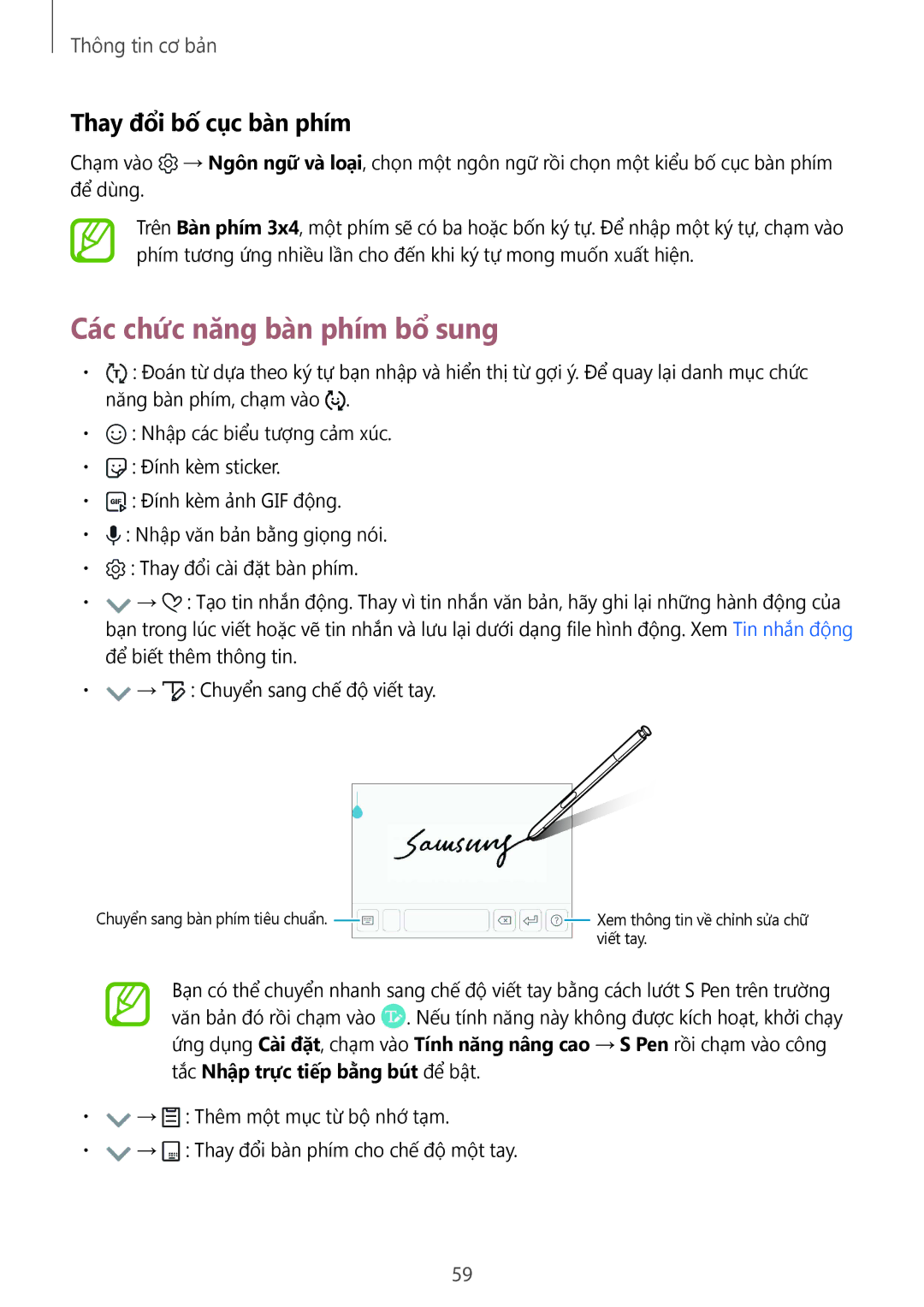Thông tin cơ bản
Thay đổi bố cục bàn phím
Chạm vào ![]() → Ngôn ngữ và loại, chọn một ngôn ngữ rồi chọn một kiểu bố cục bàn phím để dùng.
→ Ngôn ngữ và loại, chọn một ngôn ngữ rồi chọn một kiểu bố cục bàn phím để dùng.
Trên Bàn phím 3x4, một phím sẽ có ba hoặc bốn ký tự. Để nhập một ký tự, chạm vào phím tương ứng nhiều lần cho đến khi ký tự mong muốn xuất hiện.
Các chức năng bàn phím bổ sung
•![]() : Đoán từ dựa theo ký tự bạn nhập và hiển thị từ gợi ý. Để quay lại danh mục chức năng bàn phím, chạm vào
: Đoán từ dựa theo ký tự bạn nhập và hiển thị từ gợi ý. Để quay lại danh mục chức năng bàn phím, chạm vào ![]() .
.
•![]() : Nhập các biểu tượng cảm xúc.
: Nhập các biểu tượng cảm xúc.
•![]() : Đính kèm sticker.
: Đính kèm sticker.
•![]() : Đính kèm ảnh GIF động.
: Đính kèm ảnh GIF động.
•![]() : Nhập văn bản bằng giọng nói.
: Nhập văn bản bằng giọng nói.
•![]() : Thay đổi cài đặt bàn phím.
: Thay đổi cài đặt bàn phím.
•![]() →
→ ![]() : Tạo tin nhắn động. Thay vì tin nhắn văn bản, hãy ghi lại những hành động của bạn trong lúc viết hoặc vẽ tin nhắn và lưu lại dưới dạng file hình động. Xem Tin nhắn động để biết thêm thông tin.
: Tạo tin nhắn động. Thay vì tin nhắn văn bản, hãy ghi lại những hành động của bạn trong lúc viết hoặc vẽ tin nhắn và lưu lại dưới dạng file hình động. Xem Tin nhắn động để biết thêm thông tin.
•![]() →
→ ![]() : Chuyển sang chế độ viết tay.
: Chuyển sang chế độ viết tay.
Chuyển sang bàn phím tiêu chuẩn. |
|
|
|
|
| Xem thông tin về chỉnh sửa chữ |
|
|
|
|
| ||
|
|
|
|
|
| viết tay. |
|
|
|
|
|
Bạn có thể chuyển nhanh sang chế độ viết tay bằng cách lướt S Pen trên trường văn bản đó rồi chạm vào ![]() . Nếu tính năng này không được kích hoạt, khởi chạy ứng dụng Cài đặt, chạm vào Tính năng nâng cao → S Pen rồi chạm vào công tắc Nhập trực tiếp bằng bút để bật.
. Nếu tính năng này không được kích hoạt, khởi chạy ứng dụng Cài đặt, chạm vào Tính năng nâng cao → S Pen rồi chạm vào công tắc Nhập trực tiếp bằng bút để bật.
•![]() →
→ ![]() : Thêm một mục từ bộ nhớ tạm.
: Thêm một mục từ bộ nhớ tạm.
•![]() →
→ ![]() : Thay đổi bàn phím cho chế độ một tay.
: Thay đổi bàn phím cho chế độ một tay.
59